- Autora Abigail Brown [email protected].
- Public 2024-01-07 19:01.
- Última modificació 2025-01-24 12:04.
Aquest article explica com podeu trobar la vostra contrasenya de Wi-Fi a iOS 16 o compartir-la amb altres des d'iPhone amb iOS 11-15. També ofereix opcions per trobar una contrasenya d'iPhone al vostre Mac.
Com trobar una contrasenya de Wi-Fi al vostre iPhone (iOS 16)
Per trobar la contrasenya en un iPhone amb iOS 16, seguiu aquests passos:
- Vés a Configuració al teu telèfon.
- Toqueu Wi-Fi.
- Toqueu la xarxa que utilitzeu.
- Toqueu Contrasenya. Haureu d'autenticar-vos mitjançant Touch ID, Face ID o una contrasenya.
Com compartir la contrasenya de Wi-Fi a iOS 11 a iOS 15
És possible que no pugueu cercar la vostra contrasenya de Wi-Fi al vostre iPhone, però hi ha una manera senzilla de compartir la contrasenya amb un amic. Sempre que utilitzeu iOS 11 o posterior (això també funciona en Mac amb macOS High Sierra (10.13) o superior), compartir una contrasenya de Wi-Fi és qüestió de pocs passos.
Per utilitzar aquesta funció, heu de complir uns quants requisits:
- Els dos dispositius han d'executar iOS 11 o posterior.
- L'identificador d'Apple del teu amic ha d'estar a l'aplicació Contactes.
- Bluetooth ha d'estar activat tant al vostre dispositiu com al dispositiu del vostre amic.
Amb aquests requisits complerts, això és el que heu de fer:
- Mantén el teu iPhone a prop de l'iPhone (o iPad) del teu amic. Els dispositius han d'estar molt a prop físic per utilitzar aquesta funció.
- Usant el seu iPhone, el teu amic hauria d'intentar connectar-se a la xarxa Wi-Fi la contrasenya de la qual vols compartir.
- La finestra Comparteix la teva Wi-Fi apareix des de la part inferior de la pantalla de l'iPhone. Toqueu Comparteix la contrasenya.
- La teva contrasenya de Wi-Fi s'enviarà des del teu iPhone al dispositiu del teu amic i el seu iPhone es connectarà a la teva xarxa Wi-Fi.
- Al vostre iPhone, toqueu Fet.
Com trobar la contrasenya de Wi-Fi per al vostre punt d'accés personal
Teniu opcions addicionals si feu servir el punt d'accés personal.
Personal Hotspot és una funció d'iOS que us permet compartir la connexió de dades mòbils del vostre iPhone amb altres dispositius propers mitjançant Wi-Fi. En aquest cas, altres persones a prop teu que vulguin connectar-se amb el teu iPhone només necessiten la teva contrasenya de punt d'accés personal per connectar-te a la Wi-Fi.
Quan feu servir el punt d'accés personal, el vostre iPhone funciona com l'encaminador Wi-Fi de casa vostra. En aquest cas, trobar la contrasenya del punt d'accés personal és fàcil. Només has de seguir aquests passos:
- Toqueu Configuració al vostre iPhone.
- Toqueu Punt d'accés personal.
-
Mireu el menú Contrasenya Wi-Fi. Aquesta és la contrasenya del vostre punt d'accés personal. Dóna-ho a les persones que vulguin connectar-se al teu iPhone mitjançant Wi-Fi.

Image
Com veure una contrasenya de Wi-Fi amb el clauer d'iCloud en un Mac
Potser no ho sabeu, però el vostre iPhone està ple de contrasenyes desades que feu servir per a llocs web, aplicacions i xarxes Wi-Fi. Aquestes contrasenyes es guarden al Keychain, un programa que emmagatzema la vostra informació d'inici de sessió i us ajuda a omplir-les automàticament als formularis d'inici de sessió.
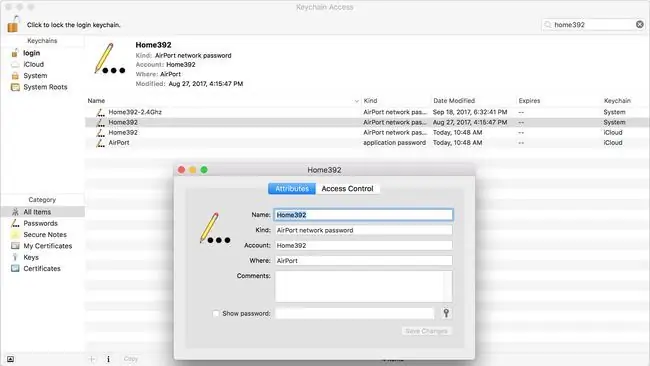
Si tens un Mac, pots veure les contrasenyes de Wi-Fi mitjançant el clauer d'iCloud. L'iCloud Keychain és similar a Keychain, excepte que emmagatzema els vostres noms d'usuari al vostre compte d'iCloud, en lloc del vostre Mac o iPhone. La informació d'inici de sessió emmagatzemada a iCloud es pot sincronitzar amb els vostres dispositius compatibles amb iCloud. Això vol dir que una contrasenya de Wi-Fi desada al vostre iPhone es pot veure en un Mac. Així és com:
- Primer, comenceu per assegurar-vos que l'iCloud Keychain estigui habilitat al vostre iPhone. Toqueu l'aplicació Configuració per obrir-la.
- Toqueu el vostre nom a la part superior de la pantalla Configuració.
- Toqueu iCloud.
- Toqueu Clauer.
-
Mou el control lliscant del clauer d'iCloud a activat/verd.
Si encara no s'ha activat, pot ser que la informació del teu clauer trigui una mica a penjar-se a iCloud. Com més noms d'usuari i contrasenyes tinguis, més tardarà la sincronització.
- A continuació, al vostre Mac, aneu al menú d'Apple a l'extrem superior dret i, a continuació, seleccioneu Preferències del sistema.
-
Feu clic a iCloud (a macOS Catalina (10.15), feu clic a ID d'Apple primer).
Recordeu que heu d'iniciar sessió al mateix compte d'iCloud a l'iPhone i al Mac perquè això funcioni.
- Feu clic a la casella de selecció que hi ha al costat de Clauer. Això habilita el clauer d'iCloud i sincronitzarà la contrasenya de l'iPhone al Mac. Això pot trigar un minut o dos.
- A continuació, obriu el programa Accés al clauer al vostre Mac. La manera més senzilla de fer-ho és obrir l'eina de cerca de Spotlight fent clic a Command+ Barra espaiadora. Escriviu Accés al clauer i feu clic a la tecla Retorn.
- Al quadre Cerca, escriviu el nom de la xarxa Wi-Fi la contrasenya de la qual voleu veure.
- Als resultats de la cerca, feu doble clic a la xarxa Wi-Fi.
- Feu clic a la casella de selecció que hi ha al costat de Mostra la contrasenya.
- A la finestra que apareix, introduïu la contrasenya que utilitzeu per iniciar la sessió al vostre Mac.
- La contrasenya de la xarxa Wi-Fi apareix al camp Mostra la contrasenya.
Com cercar la contrasenya de Wi-Fi a la configuració de l'encaminador
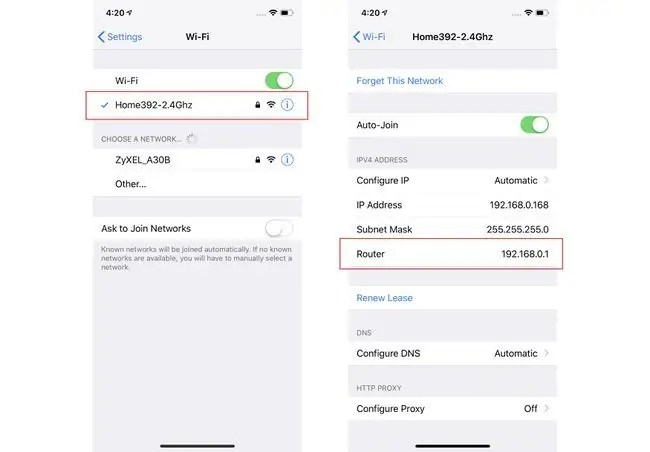
Una altra manera d'utilitzar el vostre iPhone per trobar una contrasenya de Wi-Fi és anar directament a la font: el vostre encaminador Wi-Fi. Això no és el mateix que trobar la contrasenya de la Wi-Fi al teu iPhone, però t'obté la informació que necessites.
En aquest cas, aneu directament a la font, l'encaminador Wi-Fi, per obtenir la contrasenya. Tots els encaminadors Wi-Fi us permeten iniciar sessió per comprovar i canviar la configuració, com ara la contrasenya. Això és el que cal fer:
- Assegureu-vos que el vostre iPhone estigui connectat a la xarxa Wi-Fi la contrasenya de la qual voleu trobar.
- Toqueu Configuració.
- Toqueu Wi-Fi.
- Toqueu la icona i al costat del nom de la xarxa Wi-Fi.
-
Cerca el camp Encaminador i escriu el número que hi apareix (aquesta és l'adreça IP de l'encaminador). Probablement sigui una cosa semblant a 192.168.0.1, però podria ser una altra cosa.
També pots tocar i mantenir premuda l'adreça IP per copiar-la.
- Al navegador web del vostre iPhone, aneu a l'adreça IP des de l'últim pas.
-
Se us demanarà que inicieu sessió al vostre encaminador. Per connectar-vos a un encaminador com a administrador, necessitareu el nom d'usuari i la contrasenya que vau crear quan vau configurar l'encaminador. Tant de bo, hagis escrit això en algun lloc. També és possible que no hàgiu canviat el nom d'usuari i la contrasenya per defecte (però segur que hauríeu de fer-ho!). En aquest cas, podria ser quelcom tan senzill com administrador/administrador.
Fes una mica a Google per a la "contrasenya predeterminada per al [vostre model d'encaminador Wi-Fi]" si necessites orientació.
- Un cop hàgiu iniciat sessió al vostre encaminador, cada encaminador Wi-Fi tindrà un conjunt de passos lleugerament diferent per trobar la contrasenya Wi-Fi, però cerqueu la configuració o el nom de la xarxa Wi-Fi i anirem pel bon camí.
On és la contrasenya del meu iPhone, de totes maneres?
No podeu cercar una contrasenya de xarxa Wi-Fi directament al vostre iPhone tret que el vostre iPhone tingui jailbreak i estigui executant aplicacions que us permetin fer-ho específicament. Això és perquè Apple no inclou l'opció fins a iOS 15, fins i tot si teniu la contrasenya desada al vostre clauer.
La bona notícia és que l'iOS 16 inclou la possibilitat d'accedir a la contrasenya de la xarxa Wi-Fi a la qual esteu connectat actualment. També hi ha altres opcions per buscar contrasenyes al vostre iPhone.
FAQ
Com es pot compartir una contrasenya de Wi-Fi d'iPhone a Android?
Agafeu una aplicació per generar codis QR, com ara Visual Codes a iOS, i creeu un codi nou que tingui l'SSID, la contrasenya i el tipus de seguretat de la vostra xarxa Wi-Fi. Escaneja el codi al dispositiu Android i connecta't a la xarxa.
Com es comparteix una contrasenya de Wi-Fi des d'un ordinador portàtil Windows a un iPhone?
No hi ha cap manera fàcil de compartir contrasenyes de Wi-Fi en un dispositiu Windows. El que podeu fer és trobar una contrasenya de Wi-Fi desada entrant a Configuració > Xarxa i Internet > Centre de xarxes i compartició > Connexions: [Nom de la xarxa] > Propietats sense filSeleccioneu la pestanya Seguretat i marqueu la casella Mostra els caràcters per copiar la contrasenya.
Com et connectes a la Wi-Fi sense contrasenya a un iPhone?
Com que l'iPhone no és compatible amb WPS, no us podeu connectar a un mòdem/encaminador sense saber la contrasenya. Tanmateix, encara podeu utilitzar un altre dispositiu iOS per compartir una contrasenya de Wi-Fi amb el vostre iPhone seguint les instruccions d'aquest article.






